“这种风格的流程图好漂亮啊,请问是用什么工具画的啊?” 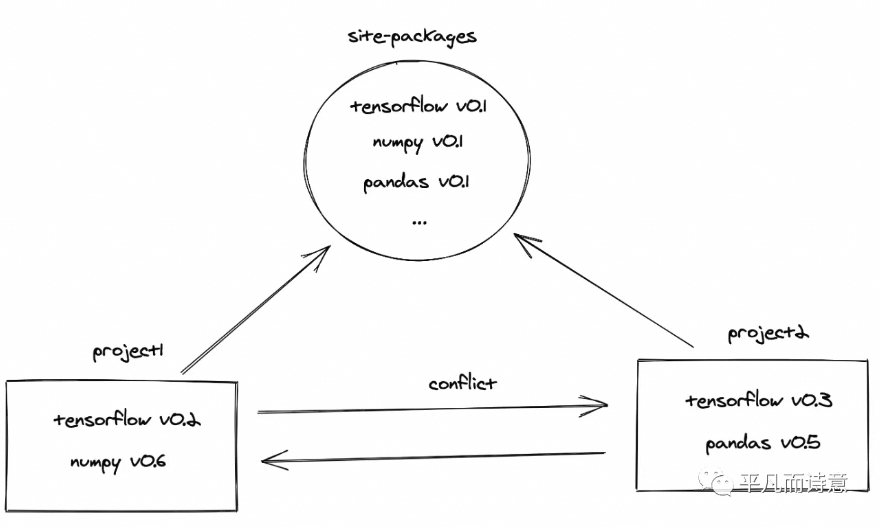 的确,相对于适合正式场景下那些方方正正、中规中矩的流程图,在分享、写作过程中我也比较喜欢这种手绘风格的流程图。
的确,相对于适合正式场景下那些方方正正、中规中矩的流程图,在分享、写作过程中我也比较喜欢这种手绘风格的流程图。
它具有简约、美观、轻松写意等优点,使得它让阅读者看到的第一眼就会产生一定的好感。
本文,我就来介绍2款绘制手绘风格流程图的在线工具。
Excalidraw
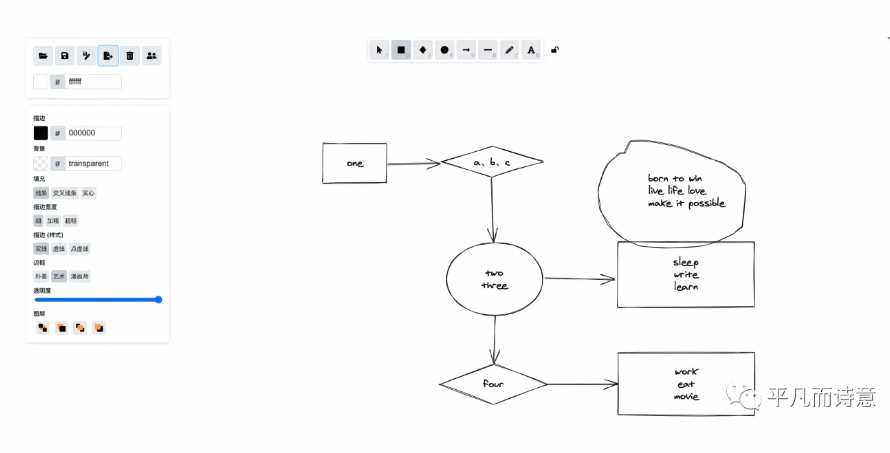
Excalidraw是一款免费的在线手绘风格流程图绘制工具。
Excalidraw的界面、使用都非常简单,没有那些让人眼花缭乱、无从下手的图形和操作,你只需要拖动方块、菱形、圆形、四方形等基本图像进行绘制即可。
你还可以通过画笔绘制一些图形。
除此之外,Excalidraw对于英文也可以以手绘风格显示。
遗憾的是,目前在中文方面它还不支持手绘风格。
draw.io
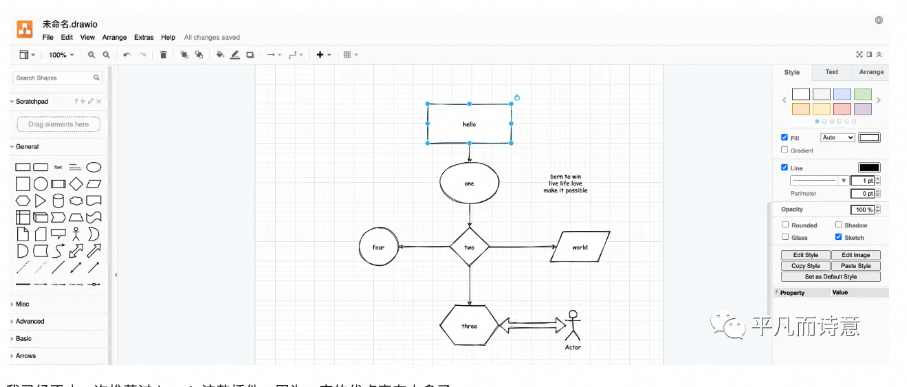
我已经不止一次推荐过draw.io这款插件,因为,它的优点实在太多了:
- 完全免费
- 支持平台全面
- 支持多种存储方式
draw.io是一款完全免费的工具,而不是限制免费功能,或者像ProcessOn那样限制免费数量。
draw.io最值得称道的就是它支持平台全面,
- Windows/Mac桌面版
- 网页版
- VS Code插件
另外,它在流程图存储方面也非常强大,支持存储到Google Drive、OneDrive、硬盘。还可以从Google Drive、OneDrive、硬盘进行加载编辑。
而,上述这些亮点都不是本文要重点介绍的。
在这里我要介绍的是draw.io的另一个亮点,它支持手绘风格。
在使用draw.io的过程中,可以在右侧侧边栏style选项栏设置不同风格,其中就有手绘风格(Sketch/Comic)。
在不同的版本里英文名称不一样,我用的过程中发现网页版显示的是Sketch,桌面版显示Comic。虽然英文名称不同,但是功能一样。
和Excalidraw默认使用手绘风格的英文不同,draw.io还需要额外设置文字风格。
使用过程中可以在右侧侧边栏,通过Text->Font->Comic Sans MS选择Comic Sans MS风格的文字即可。

